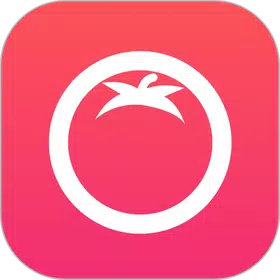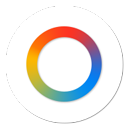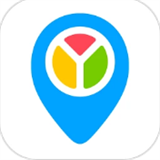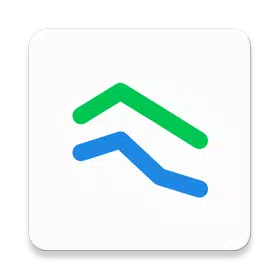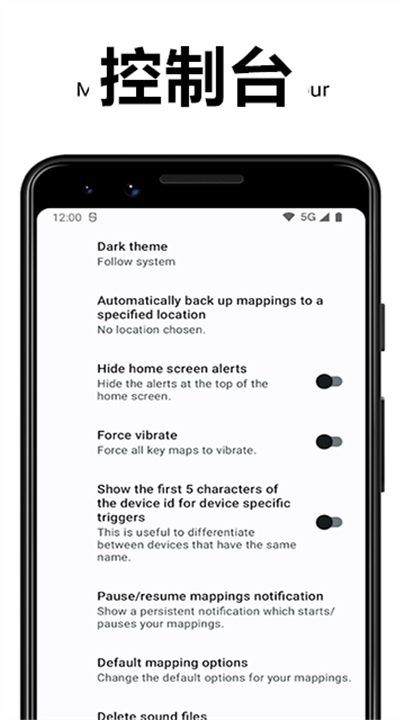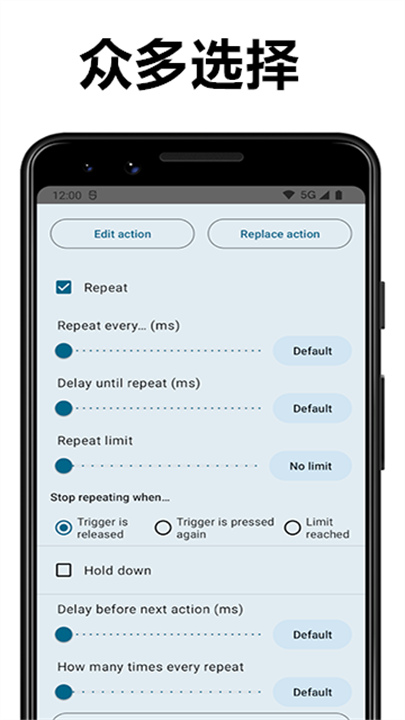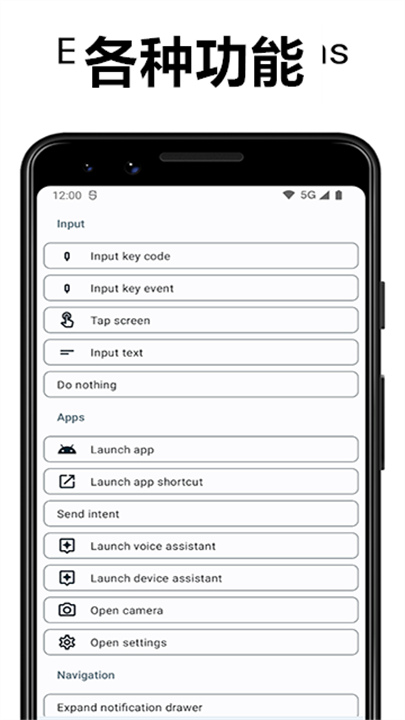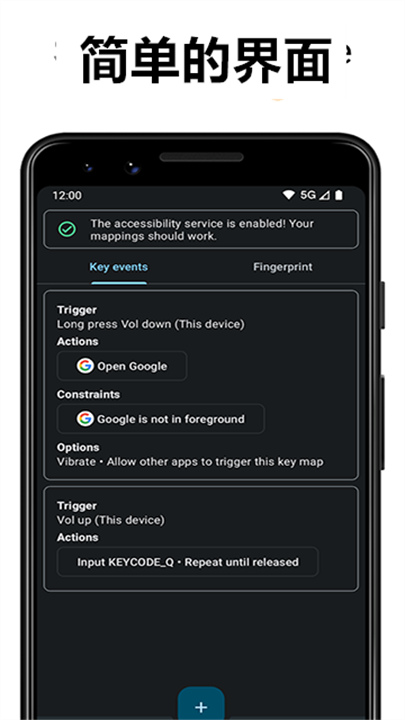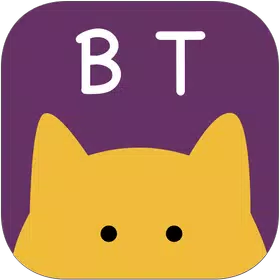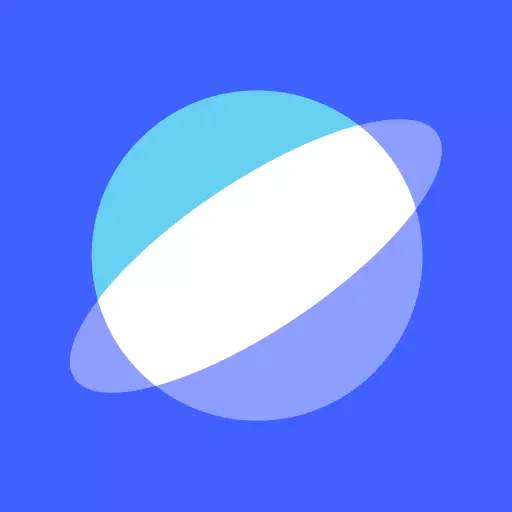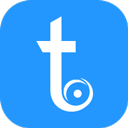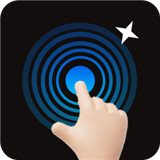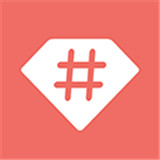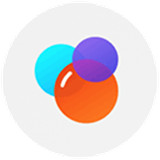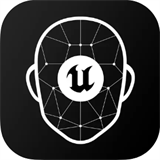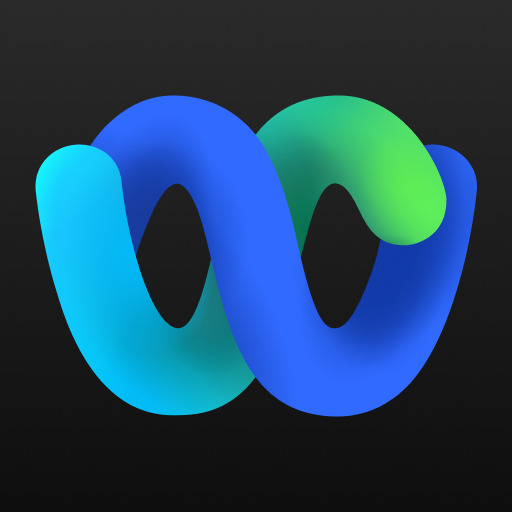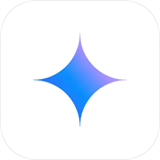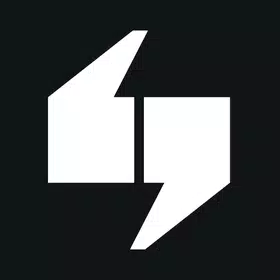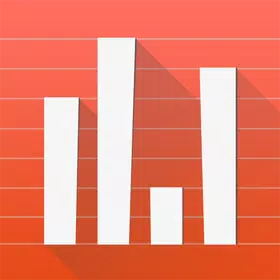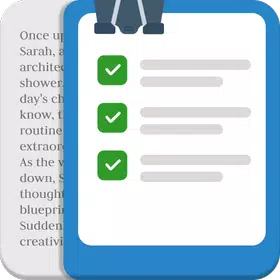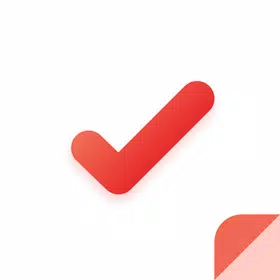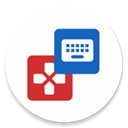
键映射器中文版 v2.6.0
软件介绍
键映射器中文版是高效的按键映射工具,支持用户自定义设备的按键和手势映射。键映射器中文版安卓下载不仅可以自动执行多种操作,还能通过精确的触发器和动作配置,为用户带来无尽的动作体验。下载键映射器花莫染,其简单的界面设计让所有操作都变得轻松且直观,是游戏玩家和效率工作者的理想选择。通过多种选项,用户可以为任何操作设置快捷键,提升工作效率。
键映射器花莫染怎么用
一、首次设置
当您打开键映射器时,会看到主屏幕。
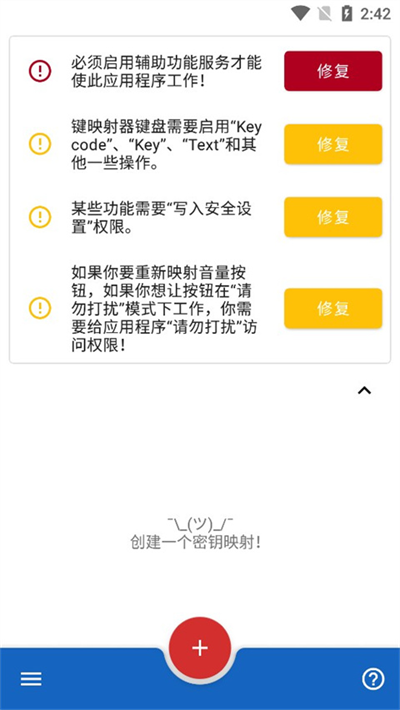
二、设置辅助功能服务
点击辅助功能服务提示旁边的“修复”按钮,以授予键映射器运行其辅助功能服务的权限。此步骤是应用程序正常工作的必要条件。
接下来,您可以在可用服务列表中选择键映射器。界面可能因设备而异。
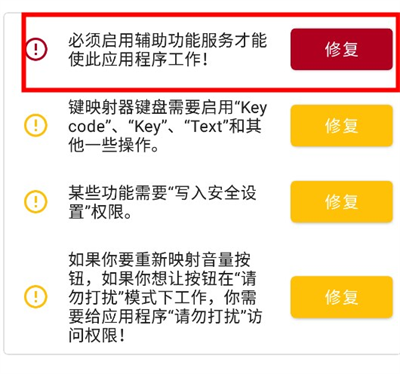
注意:如果点击“修复”后没有反应,或无法启用服务,请参考本页或寻求和谐服务器的帮助。
禁用应用查杀
重要提示:如果您使用华为、小米等品牌的设备,或内存为2GB及以下,特别是在玩手机游戏时,遵循以下步骤至关重要。
点击电池优化提示旁边的“修复”按钮,以关闭可能阻碍键映射器后台服务的功能。这通常是“键映射器随机停止工作”问题的根源。
对于Android 6.0之前的设备,可能没有此提示,但您仍可在设备的设置中找到相关选项。
点击“修复”后打开的屏幕可能因设备而异。找到应用程序,点击进入设置,选择“不优化”或“禁用”。
创建键映射
摘要:按键映射指用户输入(如按下按钮)与设备响应(发送按键信息)之间的关联。
在键映射器中,应用识别的“用户输入”称为“触发器”。设备对触发器的响应称为“动作”。
键映射器允许您为触发器分配不同于默认用途的操作。例如,“调高音量”按钮通常会增加音量,但可以重新定义为其他功能。
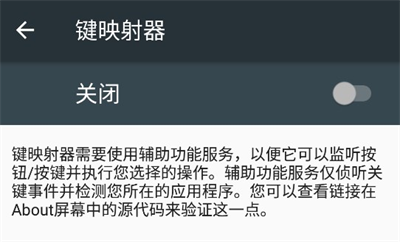
三、设置触发器
要创建第一个键映射,点击主屏幕底部的“+”图标。您将看到相关界面,可能会因屏幕大小而有所不同。
第一步是记录一个触发器。点击红色的“记录触发”按钮,然后按下您想要更改功能的物理按钮。在本指南中,我将用“降低音量”来演示。
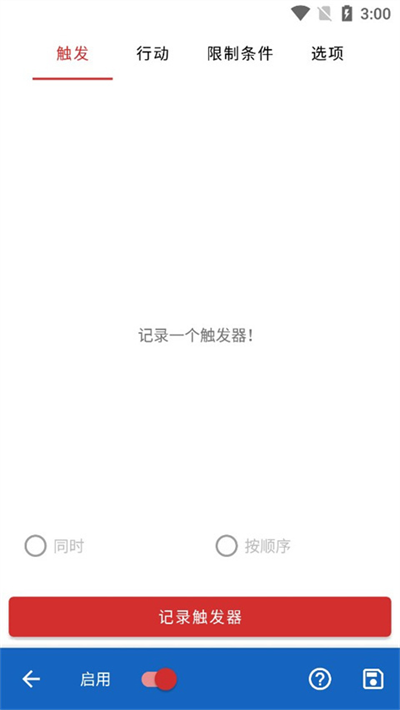
键映射器也支持具有多个触发器的映射。若要使用多个触发器,按下按钮的顺序进行操作,例如“Ctrl”+“H”。
按键映射器还能够在许多设备上重新映射指纹手势,您可以学习如何实现。
按下音量键后,您应该会看到相关界面。
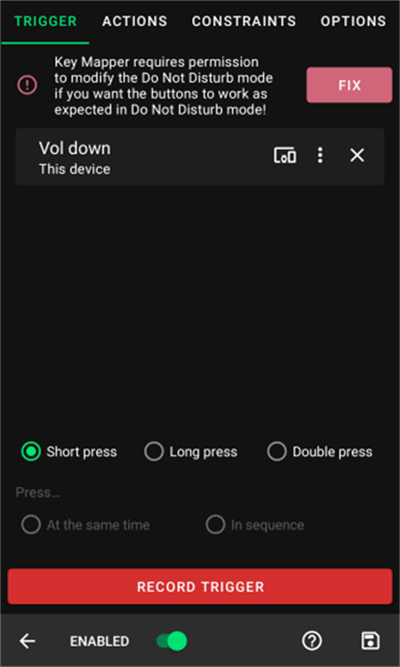
四、设置音量按钮的重新映射
此步骤仅适用于Android 6.0及以上版本。如果想重新映射音量按钮并在启用“勿扰模式”时使用,需授予键映射器相关权限。若需执行此操作,键映射器将显示相应提示。
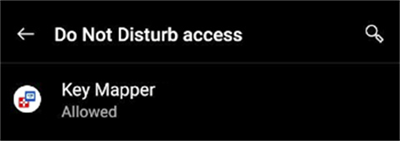
点击“修复”以授予权限。在列表中找到键映射器并选择“允许”。
五、选择操作
接下来,选择一个操作。如果您使用大屏幕,屏幕底部会显示“添加操作”按钮。否则,点击屏幕顶部的“操作”选项卡以找到该按钮。
点击屏幕底部的“添加操作”按钮,将打开操作选择界面。在这里,您可以从众多操作中选择。
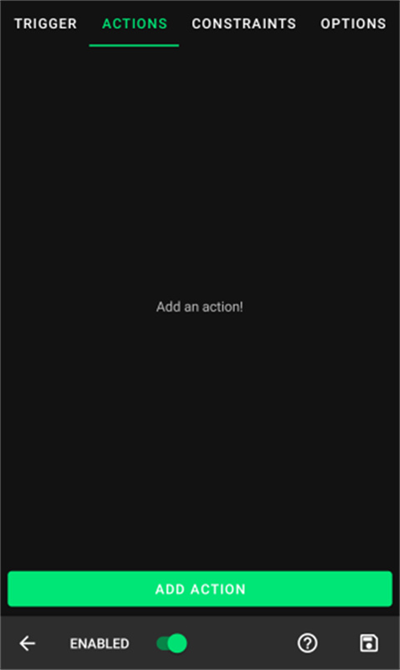
例如,我将从KEYCODE选项卡中选择KEYCODE_0,此操作将模拟按下键盘上的0键。键映射器会提示您是否需要进行额外设置。在某些情况下,您需要启用键映射器键盘。
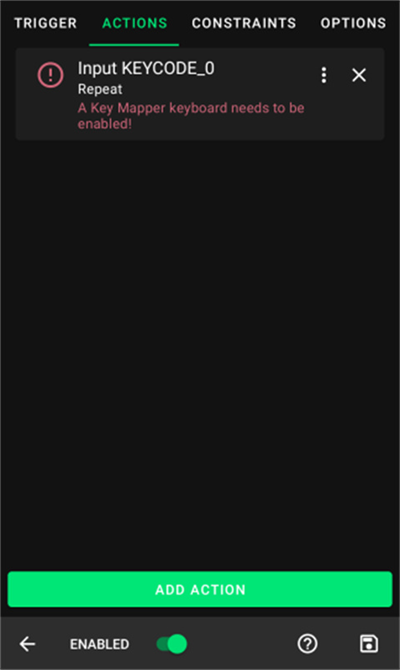
六、修复操作
1. 点击操作以修复错误。
2. 如果您创建按键代码、按键事件或文本动作,请参考相关向导。
3. 在设备的“语言和输入”设置中选择已安装的输入法。
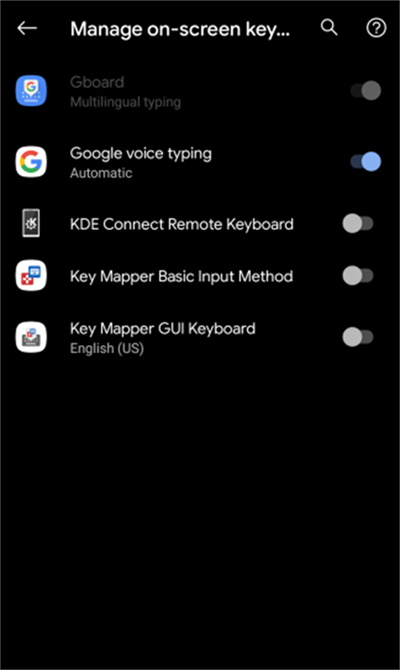
4. 按返回键返回键映射器。
如果按照步骤操作,您将不再看到错误消息,操作现在可以正常工作。
七、自定义键映射
您可以定制触发器和动作,以实现特定行为。大多数用户通常会进行一定程度的自定义。
八、触发器设置
从触发器开始,点击触发器名称右侧的三点菜单,选择不同的设置。
您可以选择打开“不覆盖默认操作”,以让键映射器执行映射和默认操作。
触发器可以设置三种点击类型:短按、长按和双击。
九、管理键映射
要保存键映射并返回主屏幕,请点击屏幕右下角的保存图标。
现在您的键映射应该已开始工作。要暂停/取消暂停所有键映射,请下拉通知托盘并点击键映射器通知,以切换状态。
在主屏幕上,点击三条横线图标以打开键映射器的常规设置。您可以在这里一次性暂停/取消暂停/启用/禁用所有键映射,并进行备份和恢复。
点击“显示输入法选择器”可在兼容的键盘和其他键盘之间切换。
键映射器app特点
简单的界面:操作界面简洁直观,让用户能够快速上手,轻松完成设置。
无尽的动作:支持自定义触发器和动作,用户可轻松实现复杂的操作,提升工作和游戏效率。
多种选项:提供丰富的设置选项,满足不同用户的需求,支持各种硬件按键、手势操作。
控制台:强大的控制台功能,帮助用户一键管理所有按键映射,提高效率和便捷性。
键映射器app功用
自定义按键映射:用户可以根据需求,将任何物理按键或屏幕手势映射到特定功能。
自动执行任务:设定触发条件后,应用自动执行指定操作,节省时间和精力。
精确延迟和连点设置:通过设置延迟时间和连点频率,实现更加精准的操作控制。
支持多种输入设备:除了手机触摸操作,还支持蓝牙和有线键盘等设备的自定义设置。
更新日志
v2.6.0版本----2024/4/25
用两个或多个手指在屏幕上捏和滑动的动作。